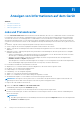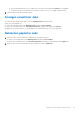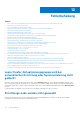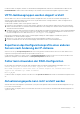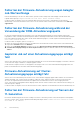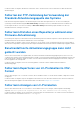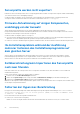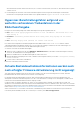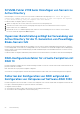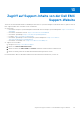Users Guide
Table Of Contents
- Dell Lifecycle Controller Integration Version 1.3 for Microsoft System Center Virtual Machine Manager Benutzerhandbuch
- Inhaltsverzeichnis
- Info zu Dell Lifecycle Controller Integration for Microsoft System Center Virtual Machine Manager
- Installieren und Einrichten des DLCI-Konsolen-Add-In
- Erste Schritte
- Arbeitsabläufe
- Info über Gold-Konfigurationen
- Erstellen von Gold-Konfigurationen
- Erstellen, Verwalten und Löschen von Anmeldeprofilen
- Erstellen, Verwalten und Löschen von Aktualisierungsquellen
- Erstellen, Verwalten und Löschen von benutzerdefinierten Aktualisierungsgruppen
- Anwenden von Aktualisierungen auf Server
- Erstellen, Verwalten und Löschen von Schutz-Vaults
- Exportieren von Serverprofilen
- Importieren von Serverprofilen
- Hypervisor-Bereitstellung
- Löschen von Servern
- Konfigurieren von ersetzten Komponenten
- Erfassen und Anzeigen von LC-Protokollen
- Einrichten der Umgebung für die Hypervisor-Bereitstellung
- Serverermittlung
- Systemanforderungen für verwaltete Systeme
- Aktivieren von CSIOR auf verwalteten Systemen
- Ermitteln von Servern über die automatische Ermittlung
- Ermitteln von Servern über die manuelle Ermittlung
- Löschen von Servern aus der DLCI-Konsole
- Anzeigen der Gerätebestandsaufnahme
- Synchronisierung mit SCVMM
- Synchronisieren des Geräts mit SCVMM
- Beheben von Synchronisierungsfehlern
- Starten der iDRAC-Konsole
- Lizenz für das Gerät
- Server-Verwaltung
- Integration in DRM
- Filter
- Aktualisierungsquellen – Übersicht
- Aktualisierungsgruppen
- Anwenden von Aktualisierungen auf Server
- Abfrage und Benachrichtigung
- Schutz-Vaults
- Teilersetzung
- Erfassung von Lifecycle Controller-Protokollen
- Exportieren der Bestandsaufnahme
- Exportieren von Serverprofilen
- Importieren von Serverprofilen
- Verwalten von Jobs
- Profile und Vorlagen
- Info zu Anmeldeprofilen
- Erstellen eines Hardwareprofils
- Ändern eines Hardwarekonfigurationsprofils
- Löschen eines Hardwareprofils
- Erstellen eines Hypervisor-Profils
- Ändern eines Hypervisor-Profils
- Löschen eines Hypervisor-Profils
- Ergänzende Informationen zu WinPE
- Info zur Hypervisor-Bereitstellung
- Erstellen von Bereitstellungsvorlagen
- Ändern einer Bereitstellungsvorlage
- Löschen einer Bereitstellungsvorlage
- Bereitstellen von Hypervisors
- Anzeigen von Informationen auf dem Gerät
- Fehlerbehebung
- Leere Cluster-Aktualisierungsgruppe wird bei automatischer Ermittlung oder Synchronisierung nicht gelöscht
- Ermittlungs-Jobs werden nicht gesendet
- VRTX-Gehäusegruppen werden doppelt erstellt
- Exportieren des Konfigurationsprofils eines anderen Servers nach Änderung der IP-Adresse
- Fehler beim Anwenden der RAID-Konfiguration
- Aktualisierungsquelle kann nicht erstellt werden
- Fehler bei der Firmware-Aktualisierung wegen belegter Job-Warteschlange
- Fehler bei der Firmware-Aktualisierung während der Verwendung der DRM-Aktualisierungsquelle
- Geplanter Job auf einer Aktualisierungsgruppe schlägt fehl
- Firmware-Aktualisierung auf Cluster-Aktualisierungsgruppe schlägt fehl
- Fehler bei der Firmware-Aktualisierung auf Servern der 11. Generation
- Fehler bei der FTP-Verbindung bei Verwendung der Standard-Aktualisierungsquelle des Systems
- Fehler beim Erstellen eines Repositorys während einer Firmware-Aktualisierung
- Benutzerdefinierte Aktualisierungsgruppe kann nicht gelöscht werden
- Fehler beim Exportieren von LC-Protokollen im CSV-Format
- Fehler beim Anzeigen von LC-Protokollen
- Serverprofile werden nicht exportiert
- Firmware-Aktualisierung auf einigen Komponenten, unabhängig von der Auswahl
- IG-Installationsproblem während der Ausführung mehrerer Instanzen des Installationsprogramms auf dem gleichen Server
- Zeitüberschreitung beim Importieren des Serverprofils nach zwei Stunden
- Fehler bei der Hypervisor-Bereitstellung
- Hypervisor-Bereitstellungsfehler aufgrund von weiterhin vorhandenen Treiberdateien in der Bibliotheksfreigabe
- Aktuelle Bestandsaufnahmeinformationen werden auch nach erfolgter Firmware-Aktualisierung nicht angezeigt
- SCVMM-Fehler 21119 beim Hinzufügen von Servern zu Active Directory
- Hypervisor-Bereitstellung schlägt bei Verwendung von Active Directory für die 11. Generation von PowerEdge-Blade-Servern fehl
- RAID-Konfigurationsfehler für virtuelle Festplatten mit RAID 10
- Fehler bei der Konfiguration von RAID aufgrund der Konfiguration von Hotspares auf Software-RAID S130
- Zugriff auf Support-Inhalte von der Dell EMC Support-Website
Wenn das Problem nach dem Zurücksetzen des Lifecycle Controllers weiterhin auftritt, versuchen Sie, das Problem mit den folgenden
Schritten zu lösen.
● Die Einstellungen für Virenschutz oder Firewall verhindern möglicherweise die erfolgreiche Ausführung des WINRM-Befehls.
Informationen zur Umgehung des Problems finden Sie im folgenden KB-Artikel: support.microsoft.com/kb/961804.
Hypervisor-Bereitstellungsfehler aufgrund von
weiterhin vorhandenen Treiberdateien in der
Bibliotheksfreigabe
Die Hypervisor-Bereitstellung schlägt fehl, und das Aktivitätsprotokoll zeigt den folgenden Fehler an:
● Error: Error while applying Hypervisor Profile to host <IP Address>. Failed with error : For
input string: ""
● Information: Successfully deleted drivers from library share sttig.tejasqa.com for <server
uuid>
● Error: Deleting staging share (drivers) for <server uuid> failed.
Diese Fehler können aufgrund einer Ausnahmeausgabe durch den VMM-Befehls-Let GET-SCJOB status auftreten, und die
Treiberdateien bleiben in der Bibliothek erhalten. Bevor Sie versuchen, den Vorgang zu wiederholen oder einen anderen Hypervisor
bereitzustellen, müssen Sie diese Dateien aus der Bibliotheksfreigabe entfernen.
So entfernen Sie Dateien aus der Bibliotheksfreigabe:
1. Wählen Sie in der SCVMM-Konsole die OptionBibliothek > Bibliotheksserveraus, und wählen Sie dann den Integration Gateway-
Server aus, der als Bibliotheksserver hinzugefügt wurde.
2. Wählen Sie im Bibliotheksserver die Bibliotheksfreigabe aus, und löschen Sie sie.
3. Nachdem die Bibliotheksfreigabe gelöscht wurde, verbinden Sie den Integration Gateway-Server über \\<Integration Gateway
server>\LCDriver\.
4. Löschen Sie den Ordner mit den Treiberdateien.
Nun können Sie Betriebssysteme bereitstellen.
Aktuelle Bestandsaufnahmeinformationen werden auch
nach erfolgter Firmware-Aktualisierung nicht angezeigt
Obwohl der Firmware-Aktualisierungs-Job auf einem Dell PowerEdge-Server der 11. Generation abgeschlossen wurde, wird in der
Bestandsaufnahme des Geräts nicht die neueste Firmware-Version angezeigt.
Die Aktualisierung der Bestandsaufnahme auf einem Gerät wird unmittelbar nach Abschluss eines Firmware-Aktualisierungs-Jobs
durchgeführt. Die Firmware-Aktualisierung wird noch vor der CSIOR-Aktivität des PowerEdge-Servers durchgeführt, weshalb noch die
früheren Firmware-Bestandsaufnahmeinformationen angezeigt werden.
Um dieses Problem zu umgehen, überprüfen Sie, ob der CSIOR-Vorgang auf dem PowerEdge-Server abgeschlossen wurde, und
aktualisieren Sie anschließend auf dem Gerät die Firmware-Bestandsaufnahme. Stellen Sie außerdem sicher, dass Sie den Server nach der
Anwendung einer agentenfreien, stufenweisen Aktualisierung neu starten. Weitere Informationen zum Aktualisieren der Bestandsaufnahme
finden Sie unter Anzeigen und Aktualisieren der Firmware-Bestandsaufnahme.
Weitere Informationen zu CSIOR finden Sie im Abschnitt „Fehlerbehebung“ in der aktuellen Version des Dell Lifecycle Controller GUI
User's Guide (Benutzerhandbuch für die GUI von Dell Lifecycle Controller) unter dell.com/support/home.
Fehlerbehebung
53